Als je ooit een schijf hebt gepartitioneerd en geformatteerd, heb je zeker te maken gehad met de MBR of GPT bestandssystemen. Maar wat zijn deze bestandssystemen precies? Hoe belangrijk zijn deze bestandssystemen?
MBR en GPT bestandssystemen zijn verantwoordelijk voor het partitioneren van gegevens op je opslagapparaat. En in dit artikel leer je het verschil tussen MBR en GPT en wanneer je de ene boven de andere moet kiezen.
Laten we beginnen!
Vereisten
Als je van plan bent om de demo’s in dit artikel te volgen, zorg er dan voor dat je een Windows PC hebt. Deze tutorial gebruikt Windows 10, maar elke moderne Windows-versie zal werken. Schijfpartitionering is een onderwerp dat onafhankelijk is van het besturingssysteem, maar deze tutorial zal verschillende taken in Windows demonstreren.
Wat is schijfpartitionering en hoe passen MBR en GPT hierin?
Gegevens op een schijf moeten worden toegewezen aan verschillende “brokken” die schijfpartities worden genoemd. Hoe deze schijfpartities worden gecreëerd en gegevens organiseren, wordt gedefinieerd in een partitietabel. Partitietabellen zijn 64-byte datastructuren die beschrijven hoe elke partitie op de schijf en de gegevens in die partitie zijn georganiseerd.
De computer heeft een manier nodig om deze partitietabellen te lezen. Het moet weten welke partitie moet worden gebruikt om de computer op te starten en hoe de partities moeten worden geïnterpreteerd. Dit begrip wordt uitgevoerd via de MBR- en GPT-bestandssystemen.
Opgeslagen op de opstartsector van een schijf, zijn MBR en GPT kleine programma’s die de computer vertellen welke partitie moet worden gebruikt om op te starten (opstartpartitie) en hoe het besturingssysteem de partitietabel moet interpreteren.
Begrip van Primaire, Logische en Uitgebreide Partities
Zoals je hebt geleerd in het vorige gedeelte, bevat elke partitie verschillende partities, maar niet elke partitie is hetzelfde. Het primaire doel van partities is om gegevens op een bepaalde manier op te slaan.
Er zijn drie verschillende soorten schijfpartities die je computer kan hebben:
- Primaire of systeempartities – Deze partities staan bekend als “actieve” partities die het besturingssysteem opslaan en de partitie definiëren om van op te starten. Primaire partities worden doorgaans aangeduid met een stationsletter zoals C: of in Linux, een enkele schuine streep.
- Uitgebreide partities – Dit partitietype is alleen beschikbaar op MBR-partities; dit type is in feite een container voor logische partities. Je kunt uitgebreide partities niet direct aankoppelen, wat betekent dat ze geen stationsletter kunnen hebben (Windows) of direct toegankelijk kunnen zijn in andere besturingssystemen.
- Logische partities – Deze partities worden aangemaakt binnen uitgebreide partities en bevatten verschillende gegevens. Hoewel je een besturingssysteem op een logische schijf kunt installeren, kun je deze niet als “Actief” markeren en je computer niet opstarten vanaf een daarvan. Deze partities, net als primaire partities, worden gemonteerd en zijn beschikbaar in het besturingssysteem.
MBR Partitieschema
Als het eerste schijf-partitieschema was MBR een pionier in de ruimte. De MBR bevindt zich in het eerste sector van de harde schijf en wordt aangemaakt zodra de eerste partitie van de schijf wordt gemaakt.
De primaire verantwoordelijkheden van de MBR zijn het identificeren van het actieve of opstartvolume en het associëren van partities en volumes met een bepaalde schijf en worden gecontroleerd door het Basic Input/Output System (BIOS).
De MBR bestaat uit vier componenten:
- De partitietabel van 64 bytes met maximaal vier primaire partities of drie primaire en een uitgebreide partitie, elk in beslag nemend 16 bytes. Een MBR-partitietabel bevat alleen informatie over primaire en uitgebreide partities. Logische partities gaan voorbij aan de limiet van vier partities.
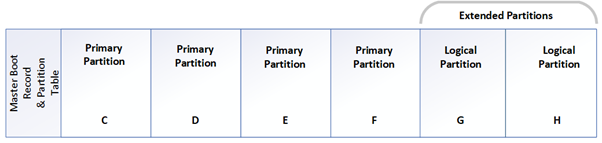
- A 64-byte chunk of OS-independent code – This small piece of code is initially executed at boot time. It is responsible for reading the partition table and determining the partition marked as active (or bootable).
- De handtekening van de schijf – Een vierbyte-identificatie die exclusief is voor de harde schijf en uniek moet zijn voor elke schijf die op het computersysteem is aangesloten.
- De MBR-handtekening – Vaak het magische nummer genoemd, de MBR-handtekening is ingesteld op byte-positie 0xAA55 op de schijf, wat wijst op een geldige MBR.
Beperkingen van het MBR Partitieschema
Als voorganger van GPT zul je enkele beperkingen tegenkomen als het gaat om MBR. MBR ondersteunt bijvoorbeeld slechts vier schijfpartities. Logische partities omzeilen deze beperking, maar kunnen de prestaties beïnvloeden bij extreem tijdgevoelige werkbelastingen.
Ook heeft een MBR-partitie een maximale grootte van 2 TB en kan niet worden gemaakt van schijfruimte groter dan 2 TB. MBR werkt niet als je meer dan 2 TB aan gegevens op een partitie moet opslaan.
GPT-partitietabel (GPT) Schema
Hoewel GPT en MBR in dezelfde partitiestijlen zijn, benaderen ze het probleem op een heel andere manier. De opvolger van MBR is het GPT-partitieschema. Het belangrijkste verschil van GPT met MBR is de manier waarop het schijven identificeert. In tegenstelling tot MBR adresseert GPT elke partitie met een GUID. Houd er rekening mee dat als je wilt dat je computersysteem opstart vanaf een GPT-schijf, je computer UEFI moet hebben. GPT heeft ook veel verschillende voordelen ten opzichte van MBR, zoals:
- Maximaal 128 partities
- Veel grotere partitiegroottes (tot 9,4 ZB)
- Integriteitsbescherming van de schijf door middel van een back-up partitietabel die wordt gebruikt om back-upinformatie voor de GPT-header en partitietabel te bewaren in geval van verlies of schade aan de primaire partitie van de schijf.
- Draait op Unified Extensible Firmware Interface (UEFI) in plaats van de verouderde BIOS.
- Discrete driverondersteuning via UEFI.
UEFI maakt gebruik van complexe maar verschillende drivers, terwijl BIOS gebruikmaakt van drivers die zijn opgeslagen in ROM (read-only memory). Het bijwerken van de BIOS op de hardware vereist opnieuw afstemmen van de ROM’s voor betrouwbaarheid. Merk op dat de UEFI-drivers apart worden gepubliceerd, wat upgraden gemakkelijk maakt.
Beperkingen van het GPT-partitieschema
Op basis van wat je tot nu toe hebt geleerd over GPT, lijkt het erop dat GPT een perfect partitieschema is. Nou, bijna. GPT heeft zijn deel van beperkingen, net als MBR.
Bijvoorbeeld, het Windows-besturingssysteem heeft slechts een maximumlimiet van 128 partities. Bovendien hebben tools zoals gdisk en parted ook hun eigen set beperkingen.
Het belangrijkste nadeel van UEFI is het gebrek aan ondersteuning voor apparaten en software. Zowel hardware als besturingssysteem moeten compatibel zijn om correct te werken. Hoewel de nieuwste versies van Windows en macOS volledig compatibel en functioneel zijn, geldt dit niet voor oudere besturingssystemen zoals Windows XP.
Beschermende MBR
UEFI wordt niet ondersteund op alle computersystemen, dat wil zeggen, als je UEFI wilt gebruiken op een computer of apparaat, moet het ondersteuning hebben voor UEFI. Een andere beperking voor het gebruik van UEFI is dat je computersysteem een GPT-schijf moet hebben om met UEFI te kunnen werken. Dankzij de beschermende MBR kun je werken met MBR-schijven met UEFI.
Notitie: alle GUID-partitietabellen bevatten een beschermende MBR voor compatibiliteit met oudere toepassingen die het schijfformaat van de GUID-partitietabel niet herkennen. Een GPT-schijf verschijnt als een enkele partitie op een apparaat dat alleen MBR ondersteunt. Hierdoor voorkomt het apparaat dat de gegevens op de harde schijf worden overschreven.
Controleren van de partitie-indeling van uw schijfpartities
Nu je wat hebt geleerd over partities en partitie-indelingen, laten we nu praktisch aan de slag gaan en een demonstratie bekijken!
Laten we leren hoe we de partitie-indeling van een schijf in Windows kunnen controleren via de grafische Disk Management-toepassing en via de opdrachtregel met behulp van het diskpart-hulpprogramma.
Verifiëren van de partitie-indeling via Disk Management Utility
Probeer het Disk Management-hulpprogramma als je de partitieschema van je schijf liever in een GUI wilt verifiëren. Het Disk Management-hulpprogramma is een handige tool om alle schijven binnen Windows te beheren.
1. Klik met de rechtermuisknop op het Startmenu en selecteer Disk Management in het contextmenu om het Disk Management-hulpprogramma te openen. Het hulpprogramma wordt geopend en toont alle partities die Windows ziet op je schijven.

2. Klik op een volume (gemonteerde partitie), klik met de rechtermuisknop op de schijf en klik op Eigenschappen in het contextmenu.
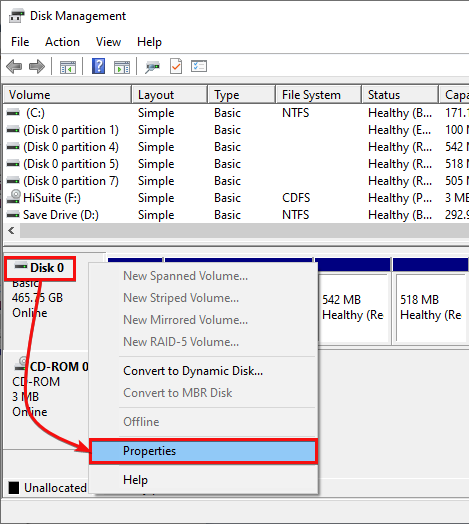
3. Klik op het tabblad Volumes. In dit tabblad zie je de Partitiestijl van die specifieke schijf.
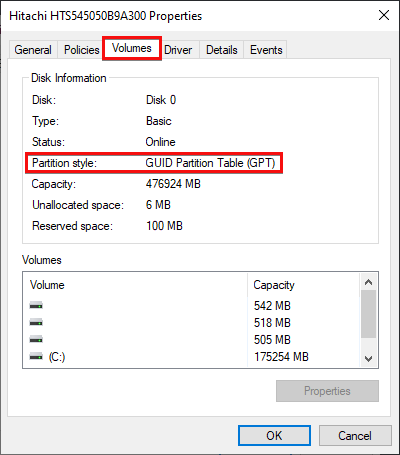
Het controleren van de partitiestijl via het Diskpart-opdrachtregelhulpprogramma
Als je de voorkeur geeft aan een opdrachtregel manier om dezelfde informatie te ontdekken als het Schijfbeheer hulpprogramma, is het diskpart hulpprogramma je beste keuze in Windows.
1. Open PowerShell of een opdrachtprompt als beheerder.
2. Voer het diskpart commando uit zonder parameters, zoals hieronder weergegeven. Het aanroepen van diskpart zonder parameters brengt je naar een interactieve shell waarmee je schijfpartities op je systeem kunt lezen en wijzigen.
Wanneer je diskpart uitvoert, verandert je prompt naar DISKPART> wat aangeeft dat je in de Diskpart-hulpprogramma-shell bent.
3. Voer nu het onderstaande commando uit om elk beschikbaar disk in je systeem te listen. Dit commando geeft algemene informatie terug zoals schijflabel, status, grootte, etc. Het zal ook een Gpt kolom teruggeven met een asterisk als het een GPT-gepartitioneerde schijf is.
Hieronder zie je dat de partitiestijl van de schijf (Schijf 0) GPT is.
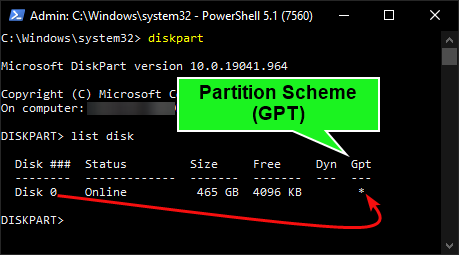
Het controleren van het BIOS of UEFI-systeem van je computer
In dit artikel is een paar keer gesproken over BIOS en UEFI. Laten we nu snel een demo bekijken om te laten zien hoe je kunt bepalen of je computer een BIOS of UEFI heeft.
Klik op je Start-menu en typ msinfo32. Hiermee open je het hulpprogramma Windows Systeeminfo. Dit hulpprogramma geeft je een goed overzicht van de hardware van je computer.
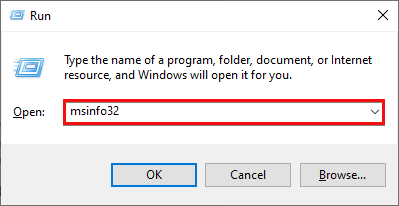
Op het scherm Systeemoverzicht, kijk naar het veld BIOS-modus. Hier ontdek je of je pc een UEFI of BIOS heeft. In de onderstaande schermafbeelding heeft deze pc een UEFI.
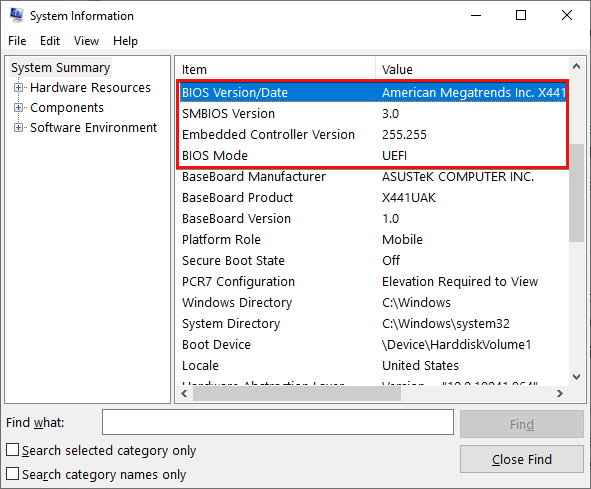
MBR of GPT: Welke te kiezen?
Om samen te vatten, laten we deze twee partitiestijlen nu eens naast elkaar vergelijken. Zoals je hebt gelezen, benaderen zowel MBR als GPT het partitioneren van schijven op een andere manier, maar betekent dat dat de een beter is dan de ander? Daar valt over te discussiëren.
GPT is de opvolger van MBR en heeft veel voordelen ten opzichte van MBR, waardoor het lijkt alsof GPT de duidelijke winnaar is. Maar we weten allemaal dat er veel nichegevallen zijn waarin MBR boven GPT wordt verkozen.
| Feature | Master Boot Record (MBR) | GUID Partition Table (GPT) |
| Maximum number of primary partitions supported | 4 | Limited only by the operating system. The limit is 128 in Windows. |
| Operating System Support | Windows 95+ | Windows 8+ |
| Partition Table Recovery Options | None | Boot and partition data stored spread across the disk for recovery purposes. |
| Data Integrity Controls | None | Cyclic Redundancy Check (CRCs) |
| Maximum partition size | 2TB | 9.4 ZB |
| Supported Bootable Operating Systems | 1 | 1+ |
| Partition ID Information | Stored in the partition table | Stored in each partition |
| Firmware Interface Support | BIOS | UEFI |
Conclusie
Door dit artikel heen heb je geleerd over het partitioneren van schijven en hoe zowel MBR als GPT deze taak aanpakken. Je hebt gezien dat elk schema “werkt”, maar GPT heeft veel van de tekortkomingen van MBR aangepakt.
Nu is de vraag, de volgende keer dat je een schijf instelt, welk partitieschema zou je gebruiken?













